반응형
Notice
Recent Posts
Recent Comments
Link
| 일 | 월 | 화 | 수 | 목 | 금 | 토 |
|---|---|---|---|---|---|---|
| 1 | ||||||
| 2 | 3 | 4 | 5 | 6 | 7 | 8 |
| 9 | 10 | 11 | 12 | 13 | 14 | 15 |
| 16 | 17 | 18 | 19 | 20 | 21 | 22 |
| 23 | 24 | 25 | 26 | 27 | 28 |
Tags
- file open
- 프리미어 영상저장
- #부동산전자거래 #부동산전자계약 #부동산계약 #부동산전자계약방법 #부동산전자계약하는법 #부동산계약방법 #부동산중개수수료 #부동산중개수수료아끼기 #부동산복비아끼기
- file write
- lua interpreter
- C++ API
- 등록임대주택
- 프리미어 영상변환
- 월세
- lua setup
- QT TCP
- FILE TRANSFER
- C API
- QTcpServer
- 티몬삼겹살데이
- Lua
- TCP/IP
- 수도권주택공급
- meta table
- file read
- 찾다죽는줄
- 중소규모택지
- 엑스퍼트2주년
- 엑스퍼트생일축하해
- #신혼부부 #결혼준비 #신혼부부희망타운신혼부부특별공급
- lua install
- 국토교통부
- lua for windows
- object
- 청량리역한양수자인192
Archives
- Today
- Total
Value Creator의 IT(프로그래밍 / 전자제품)
#3 프리미어 프로 CC 2018 기본 화면의 각 항목 의미 알아보기 !! 본문
2. 영상편집/1) 프리미어 프로 CC 2018
#3 프리미어 프로 CC 2018 기본 화면의 각 항목 의미 알아보기 !!
valuecreatort 2019. 4. 12. 00:57반응형
프리미어 프로 프로젝트를 새로 만들면 수많은 창이 뜹니다.
뭔지 모르죠.
의미를 알아봅시다.
1. 프로젝트 패널(단축키 : 시프트 + 1)
내가 추가하고자 하는 영상, 이미지 들을 집어넣고 활용하는 곳입니다.
2. Tools 패널
선택, 잘라붙이기, 자막넣기 등의 핵심도구가 있습니다.
3. 타임라인 패널
영상 길이 조절하는 패널입니다.
영상의 비디오 부분과 오디오 부분으로 나뉩니다.
4. 프로그램 모니터 패널
'타임라인 패널'의 '편집 기준선'이 이동하는 장면을 나타냅니다.
실제 편집하는 최종 결과를 보여줍니다.
5. 소스 모니터 패널(단축키 : 시프트 + 2)
부분적인 영상 클립을 보여줍니다.
6. 오디오 미터 패널
재생되는 오디오 음량을 최고 0dB에서 최하 (-) 무한대 dB까지 표시합니다.
왼쪽 / 오른쪽 선택 듣기 가능합니다.

7. 오디오 클립 믹서 패널(단축키 : 시프트 + 9)
오디오 클립 레벨 표시.
볼륨, Pan, 밸런스 등 믹싱 제어.

8. 오디오 트랙 믹서(단축키 : 시프트 + 6)
오디오 트랙별 또는 시퀀스 레벨 표시.
볼륨, 팬, 밸런스 믹싱 제어

9. 효과(이펙트) 컨트롤(시프트 + 5)
비디오 클립 모션, 불투명도, 오디오 볼륨 이펙트 조절
자막 조절도 여기서 합니다.
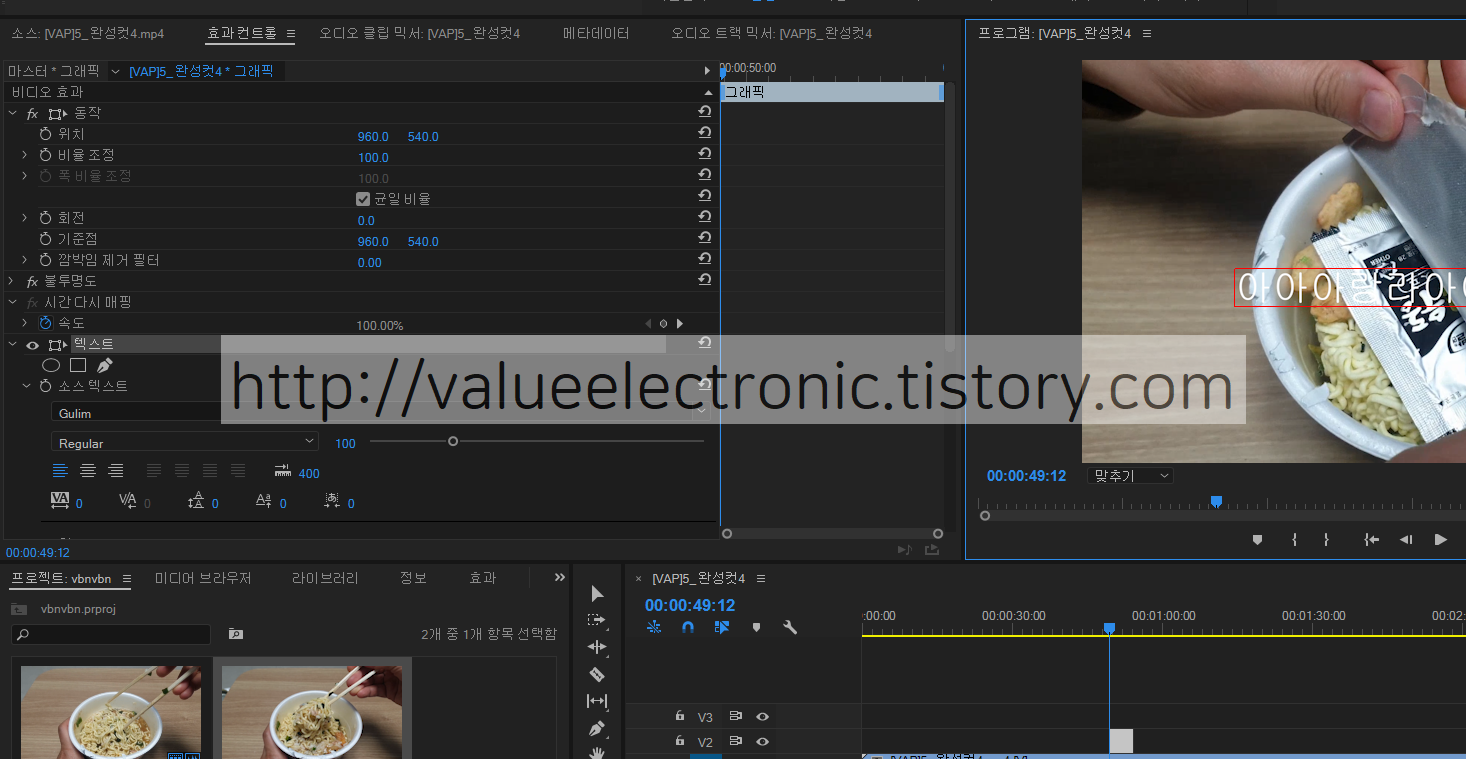
10. 효과(이펙트) 패널(시프트 + 7)
이펙트를 탐색하여 각종 효과 적용(비디오 전환 효과 등)
화면 넘어갈때 슝 날아오고 화면 전환 효과 주는걸 여기서합니다.
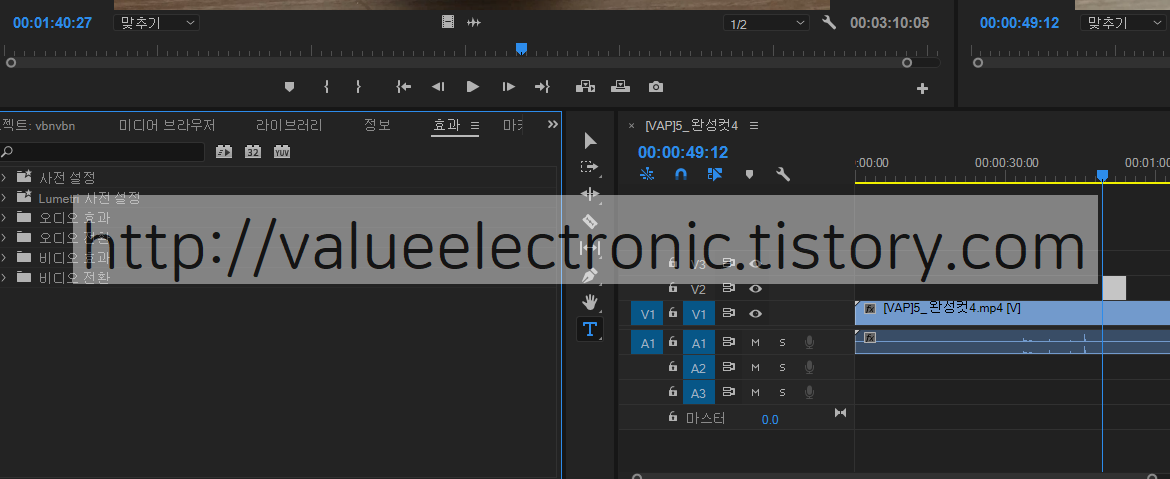
단축키 요약
5. 소스 모니터 패널(단축키 : 시프트 + 2)
7. 오디오 클립 믹서 패널(단축키 : 시프트 + 9)
8. 오디오 트랙 믹서(단축키 : 시프트 + 6)
9. 효과(이펙트) 컨트롤(시프트 + 5)
10. 효과(이펙트) 패널(시프트 + 7)
반응형
'2. 영상편집 > 1) 프리미어 프로 CC 2018' 카테고리의 다른 글
| #5 손떨림 방지 효과, 손떨림 영상 안정화하기 - 프리미어 프로 CC 2018 (0) | 2019.04.13 |
|---|---|
| #4 영상 속도 조절 - 프리미어 프로 CC 2018 (0) | 2019.04.13 |
| #2 영상과 이미지 소스 구하기(무료/유료) - 프리미어 프로 CC 2018 (0) | 2019.04.12 |
| #1 영상편집 프로그램 - 프리미어 프로 CC 2018 !! (0) | 2019.04.12 |
| #0 무료 영상 편집 프로그램 - 뱁믹스 사용법 1탄 (다운로드부터 편집 / 자막넣기) (0) | 2019.03.25 |
Comments


